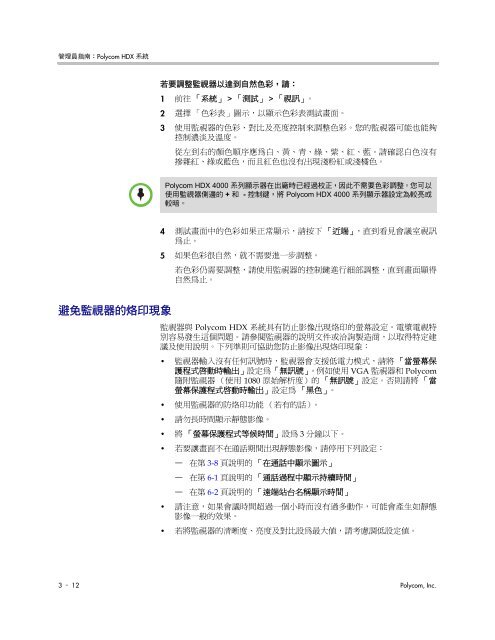管理員指南:Polycom HDX 系統, 版本2.6
管理員指南:Polycom HDX 系統, 版本2.6
管理員指南:Polycom HDX 系統, 版本2.6
Create successful ePaper yourself
Turn your PDF publications into a flip-book with our unique Google optimized e-Paper software.
管理員指南:Polycom <strong>HDX</strong> <strong>系統</strong><br />
避免監視器的烙印現象<br />
若要調整監視器以達到自然色彩,請:<br />
1 前往 「<strong>系統</strong>」 > 「測試」 > 「視訊」。<br />
2 選擇 「色彩表」圖示,以顯示色彩表測試畫面。<br />
3 使用監視器的色彩、對比及亮度控制來調整色彩。您的監視器可能也能夠<br />
控制濃淡及溫度。<br />
從左到右的顏色順序應為白、黃、青、綠、紫、紅、藍。請確認白色沒有<br />
摻雜紅、綠或藍色,而且紅色也沒有出現淺粉紅或淺橘色。<br />
Polycom <strong>HDX</strong> 4000 系列顯示器在出廠時已經過校正,因此不需要色彩調整。您可以<br />
使用監視器側邊的 + 和 - 控制鍵,將 Polycom <strong>HDX</strong> 4000 系列顯示器設定為較亮或<br />
較暗。<br />
4 測試畫面中的色彩如果正常顯示,請按下 「近端」,直到看見會議室視訊<br />
為止。<br />
5 如果色彩很自然,就不需要進一步調整。<br />
若色彩仍需要調整,請使用監視器的控制鍵進行細部調整,直到畫面顯得<br />
自然為止。<br />
監視器與 Polycom <strong>HDX</strong> <strong>系統</strong>具有防止影像出現烙印的螢幕設定。電漿電視特<br />
別容易發生這個問題。請參閱監視器的說明文件或洽詢製造商,以取得特定建<br />
議及使用說明。下列準則可協助您防止影像出現烙印現象:<br />
• 監視器輸入沒有任何訊號時,監視器會支援低電力模式,請將 「當螢幕保<br />
護程式啟動時輸出」設定為「無訊號」。例如使用 VGA 監視器和 Polycom<br />
隨附監視器 (使用 1080 原始解析度)的 「無訊號」設定。否則請將 「當<br />
螢幕保護程式啟動時輸出」設定為 「黑色」。<br />
• 使用監視器的防烙印功能 (若有的話)。<br />
• 請勿長時間顯示靜態影像。<br />
• 將 「螢幕保護程式等候時間」設為 3 分鐘以下。<br />
• 若要讓畫面不在通話期間出現靜態影像,請停用下列設定:<br />
— 在第 3-8 頁說明的 「在通話中顯示圖示」<br />
— 在第 6-1 頁說明的 「通話過程中顯示持續時間」<br />
— 在第 6-2 頁說明的 「遠端站台名稱顯示時間」<br />
• 請注意,如果會議時間超過一個小時而沒有過多動作,可能會產生如靜態<br />
影像一般的效果。<br />
• 若將監視器的清晰度、亮度及對比設為最大值,請考慮調低設定值。<br />
3 – 12 Polycom, Inc.